Facebook Messenger là một công cụ liên lạc mạnh mẽ cho phép bạn giữ liên lạc với bạn bè và gia đình của mình. Một trong những tính năng tuyệt vời của Messenger là bạn có thể dễ dàng thay đổi ảnh đại diện của mình.
Trong bài đăng trên Blog này, chúng tôi sẽ hướng dẫn bạn cách thay đổi ảnh đại diện trên Facebook Messenger.
Cách thay đổi ảnh đại diện trên Facebook Messenger
Đúng như tên gọi, bài viết này sẽ hướng dẫn bạn các bước thay đổi ảnh đại diện trên Facebook Messenger. Hãy nhớ rằng quá trình này hơi khác trên thiết bị di động và máy tính để bàn các phiên bản của Messenger. Chúng tôi sẽ bắt đầu với phiên bản di động.
1) Đầu tiên, hãy mở ứng dụng Messenger trên thiết bị di động của bạn.
2) Sau đó, nhấn vào biểu tượng “Menu” ở góc dưới bên phải của màn hình. Điều này sẽ đưa bạn đến trang hồ sơ của bạn.
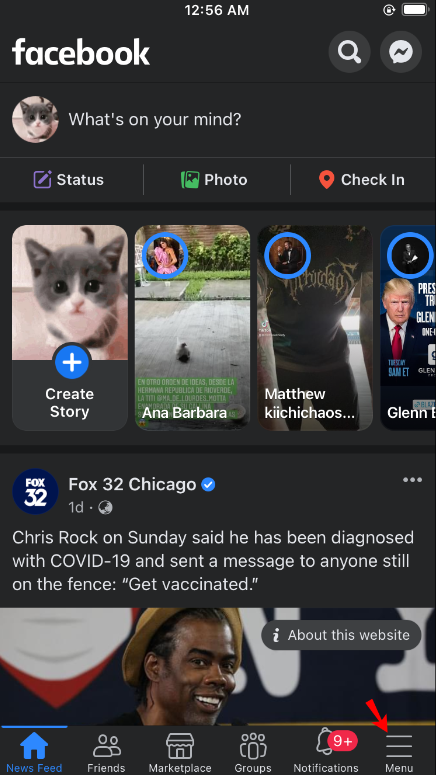
3) Trên trang hồ sơ của bạn, hãy nhấn vào biểu tượng chỉnh sửa (trông giống như một cây bút chì). Điều này sẽ cho phép bạn chỉnh sửa thông tin hồ sơ của mình.
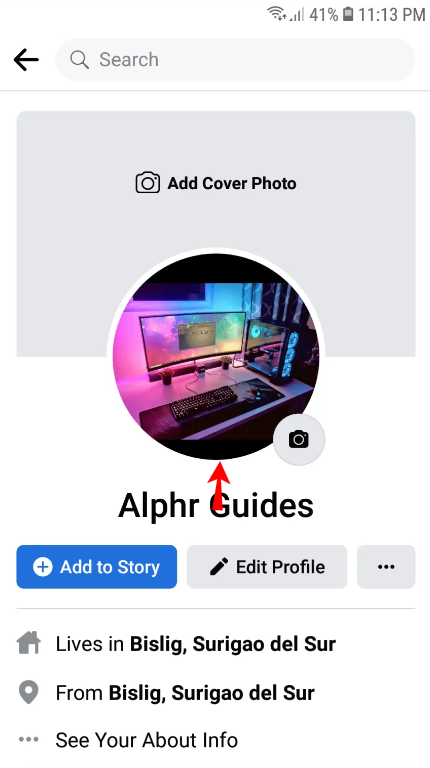
4) Để thay đổi ảnh hồ sơ của bạn, hãy nhấn vào tùy chọn “Thay đổi ảnh hồ sơ”.
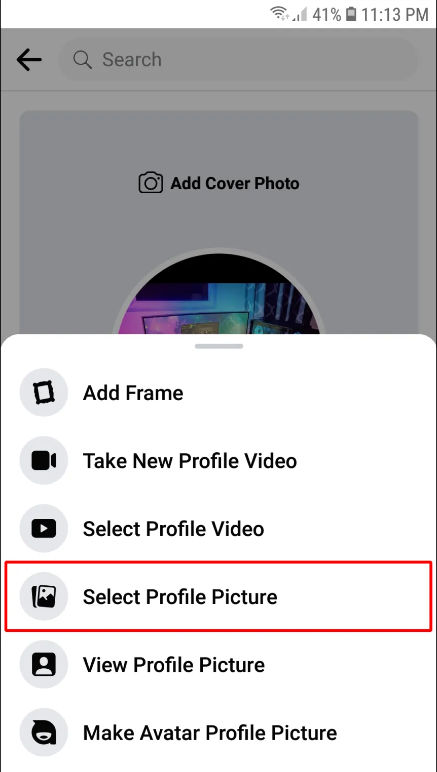
5) Thao tác này sẽ mở thư viện ảnh của bạn. Từ đây, bạn có thể chụp ảnh mới hoặc chọn ảnh hiện có từ thư viện ảnh của mình.
6) Khi bạn đã chọn hoặc chụp ảnh mới, bạn có thể cắt và điều chỉnh ảnh theo ý muốn.
7) Khi bạn hài lòng với bức ảnh, hãy nhấn vào nút “Xong” ở góc trên bên phải của màn hình.
8) Và đó là nó! Ảnh hồ sơ mới của bạn hiện sẽ được hiển thị cho tất cả các liên hệ của bạn trên Messenger.
Cách tải ảnh hồ sơ lên Facebook Messenger
Để tải ảnh hồ sơ của bạn lên Facebook Messenger. Quá trình này rất đơn giản và có thể được hoàn thành trong một vài bước đơn giản. Chúng tôi sẽ hướng dẫn bạn qua chúng ngay tại đây!
- Khởi chạy ứng dụng Facebook Messenger trên iPhone or Android thiết bị.
- Chạm vào biểu tượng hồ sơ ở góc trên bên trái của màn hình.
- Nhấn vào “Chỉnh sửa hồ sơ”.
- Nhấn vào “Thay đổi ảnh”.
- Chọn xem bạn muốn chụp ảnh mới hay chọn một ảnh từ thư viện ảnh hiện có của bạn.
- Cắt ảnh theo ý muốn.
- Nhấn vào “Xong”.
- Đó là nó! Giờ đây, ảnh hồ sơ mới của bạn sẽ được hiển thị cho tất cả các liên hệ của bạn trên Facebook Messenger.
Cách tùy chỉnh ảnh hồ sơ trên Facebook Messenger
Nếu bạn muốn làm cho ảnh đại diện Facebook Messenger của mình nổi bật, có một số điều bạn có thể làm.
Trước tiên, hãy cân nhắc sử dụng ảnh độc đáo hoặc tùy chỉnh thay vì ảnh mặc định.
Bạn cũng có thể thêm văn bản hoặc hình dán vào ảnh hồ sơ của mình để làm cho ảnh cá nhân hơn.
Cuối cùng, hãy nhớ rằng bạn có thể thay đổi ảnh đại diện của mình bất kỳ lúc nào, vì vậy đừng ngại thử nghiệm!
Các cách khác nhau để thay đổi ảnh đại diện của bạn trên Facebook Messenger là gì?

Có một số cách để bạn có thể thay đổi ảnh hồ sơ của mình trên Facebook Messenger. Cách đầu tiên và rõ ràng nhất là chỉ cần vào cài đặt của bạn và thay đổi hình ảnh ở đó. Tuy nhiên, có một số cách khác mà bạn có thể thực hiện.
Nếu bạn muốn nhanh chóng thay đổi ảnh hồ sơ của mình mà không cần phải chuyển qua cài đặt, bạn có thể thực hiện việc này bằng cách nhấn vào ảnh hồ sơ trong chính cuộc trò chuyện.
Thao tác này sẽ hiển thị một menu nơi bạn có thể chọn chụp ảnh mới hoặc chọn một ảnh từ các ảnh hiện có của mình.
Một cách khác để thay đổi ảnh hồ sơ của bạn là vào tab “Menu” của ứng dụng và nhấn vào ảnh hồ sơ hiện tại của bạn.
Từ đây, bạn có thể nhấn vào tùy chọn “Thay đổi ảnh hồ sơ” và chọn chụp ảnh mới hoặc chọn một ảnh từ ảnh hiện có của bạn.
Cho dù bạn chọn phương pháp nào, việc thay đổi ảnh đại diện của bạn trên Facebook Messenger rất nhanh chóng và dễ dàng. Vì vậy, hãy tiếp tục và thử nghiệm với các bức tranh khác nhau cho đến khi bạn tìm thấy bức ảnh ưng ý!
Tại sao tôi không thể thay đổi ảnh hồ sơ của mình trên Messenger?
Nếu bạn gặp sự cố khi thay đổi ảnh hồ sơ của mình trên Messenger, thì có thể do một số vấn đề khác nhau.
Trước tiên, hãy đảm bảo rằng bạn đã cài đặt phiên bản mới nhất của ứng dụng.
Nếu bạn vẫn gặp sự cố, hãy thử đăng xuất rồi đăng nhập lại vào tài khoản của bạn. Nếu cách đó không hiệu quả, hãy thử khởi động lại thiết bị của bạn.
Cuối cùng, nếu bạn vẫn gặp sự cố, hãy liên hệ với bộ phận hỗ trợ của Messenger để được trợ giúp thêm.
Làm cách nào để thay đổi ảnh trên Messenger mà không thay đổi ảnh Facebook
Nếu bạn đang sử dụng ứng dụng Facebook trên điện thoại, thật dễ dàng để thay đổi ảnh hồ sơ Messenger mà không cần thay đổi ảnh hồ sơ Facebook thông thường của bạn. Đây là cách thực hiện:
- Mở ứng dụng Facebook và nhấn vào menu bánh hamburger ở góc trên cùng bên phải.
- Cuộn xuống và nhấn vào “Cài đặt và quyền riêng tư”.
- Nhấn vào “Cài đặt”.
- Cuộn xuống và nhấn vào “Cài đặt tài khoản”.
- Nhấn vào “Hồ sơ”.
- Nhấn vào ảnh hồ sơ của bạn để thay đổi nó. Bạn có thể chọn ảnh mới từ thư viện ảnh của mình hoặc chụp ảnh mới.
- Sau khi bạn đã chọn hoặc chụp ảnh mới, hãy nhấn vào nút “Cập nhật ảnh hồ sơ” màu xanh lam.
- Đó là nó! Ảnh hồ sơ Messenger của bạn đã được cập nhật mà không cần thay đổi ảnh hồ sơ Facebook thông thường của bạn.
Liên kết nhanh
- Làm thế nào để xem những câu chuyện cũ trên Facebook
- Làm thế nào để tạo một cuộc trò chuyện nhóm trên Facebook Messenger?
- Cách thay đổi phông chữ trên các bài đăng và câu chuyện trên Facebook
Kết luận- Cách thay đổi ảnh đại diện trên Facebook Messenger 2024
Trong bài đăng trên blog này, chúng tôi đã hướng dẫn bạn qua các bước về cách thay đổi ảnh hồ sơ của bạn trên Facebook messenger. Cho dù bạn đang muốn cập nhật ảnh hiện tại của mình hay muốn thử một ảnh tiểu sử mới cho một dịp đặc biệt, chúng tôi hy vọng hướng dẫn này hữu ích.
Nếu bạn có bất kỳ câu hỏi nào hoặc gặp bất kỳ vấn đề nào trong khi cố gắng thực hiện chuyển đổi, vui lòng liên hệ với chúng tôi để được trợ giúp.
